Как это ни странно, но дистрибутив Linux Mint, который насчитывает уже 13 мажорных версий (релизов, содержащих принципиальные изменения), известен не всем пользователям, подыскивающим альтернативу Windows. Пока оставим в стороне дискуссию о том, что лучше: весьма популярный дистрибутив от Canonical или Linux Mint. Сначала необходимо ознакомиться с основными особенностями Mint. Предлагаем сделать это на основе обзора, опубликованного на ресурсе Desktop Linux Reviews.
Linux Mint 13 включает в себя два варианта графического окружения: MATE и Cinnamon. Для обзора был выбран интерфейс MATE – загрузить можно любой из них.

Меню приветствия содержит ссылки на полезную информацию о Linux Mint 13
Какой из них стоит выбрать в первый раз? Разработчики Linux Mint предоставляют список «за» и «против» для каждого из вариантов. Впрочем, если вы не уверены, что стоит выбрать, вам следует опробовать каждый из интерфейсов, запустив OS в режиме Live CD (загрузившись с диска или flash, скажем, на виртуальной машине, подойдет бесплатная VIrtualBox).
Список достоинств и недостатков MATE.
Плюсы:
MATE стабилен и работает на подавляющем большинстве компьютеров
MATE является одним из наиболее простых и удобных интерфейсов из числа всех доступных на сегодняшний день
MATE содержит важные улучшения по сравнению с Gnome 2, «продолжая дело» последнего
MATE поддерживает mintMenu, mintDesktop, Compiz и т.д. – все то, что сделало Gnome 2 самым популярным графическим окружением для Linux
MATE основан на GTK 2 и потому имеет множество тем, а также лучше совместим с приложениями, чем любой другой интерфейс
Минусы:
Некоторые элементы Gnome 2 еще пока не перенесены в MATE и поэтому какие-то функции (вроде поддержки Bluetooth) могут работать не так, как они работают в Gnome 2
Список достоинств и недостатков Cinnamon.
Плюсы:
Cinnamon обладает современным внешним обликом
Cinnamon присущи инновационные свойства и в плане его программной структуры, а также акцент на продуктивность использования
Cinnamon основывается на быстрых технологиях, его развитие происходит стремительными темпами
Коммьюнити Cinnamon весьма активное и регулярно создает новые темы и апплеты
Минусы:
Cinnamon требует аппаратную поддержку 3D-ускорения, а значит, при некоторых обстоятельствах может работать некорректно, в зависимости от типа графического адаптера и драйверов
Cinnamon – новый интерфейс, в следствие чего он не настолько стабилен, как прошедшие более долгий путь развития графические интерфейсы MATE, KDE и Xfce.
Cinnamon задействует технологии Gnome 3 и Clutter, которые также еще пока «не устоялись» и подвергаются частым трансформациям
Что нового в Linux Mint 13
Основные изменения в последней версии:
Ubuntu 12.04
Linux 3.2
MATE 1.2
Cinnamon 1.4
Yahoo как поисковой движок по умолчанию
Новейшие темы Mint-X и Mint-Z
Новые фоновые изображения для Рабочего стола от художника masterbutler
Менеджер экрана MDM (Mint Display Manager)
Linux Mint 13 базируется на Ubuntu 12.04, хотя и заметно отличается от Ubuntu. Yahoo был выбран в качестве поискового движка по умолчанию: очевидно, существует соглашение между компанией Yahoo и разработчиками Linux Mint. Вот что по этому поводу сообщается на сайте Linux Mint:
Linux Mint переходит на поисковой движок Yahoo для США, Канады, Великобритании, Ирландии, Германии, Франции, Италии и Испании. Yahoo - это второй по посещаемости поисковой ресурс в мире, и первый поисковой движок, часть прибыли от использования которого пользователями Linux Mint пойдет на развитие этого дистрибутива. Страница с результатами поиска весьма информативна: она предлагает результаты из разных категорий контента, включая изображения, видео и информацию о заведениях, а также позволяет фильтровать данные по времени и просматривать кэшированные страницы. Yahoo связана с мощной сетью рекламодателей, и поэтому выбор Yahoo в качестве поискового движка станет дополнительным источником дохода для проекта Linux Mint.
.jpg)
Yahoo теперь – поисковый движок Linux Mint по умолчанию
Менеджер дисплея MDM основан на Gnome Display Manager 2.0. Он предоставляет такие возможности, как планирование событий (посредством скриптов), выбор языка, инструменты для конфигурации графического интерфейса и настройки тем.
Если вас не устраивают обои по умолчанию, всегда можно выбрать новые из числа дополнительных – созданных художником masterbutler. Щелкните правой кнопкой мыши на рабочем столе и выберите пункт Change Appearance («Сменить фон рабочего стола»), чтобы увидеть все доступные обои. Теперь остается кликнуть на понравившейся картинке – и она станет новым фоном.
.jpg)
Просмотрите новые обои, созданные специально для Linux Mint 13
Как уже было сказано, в состав Linux Mint 13 входят темы Mint-X и Mint-Z, а кроме того, реализована полная поддержка GTK3.
Mint-X является темой по умолчанию, но ее можно легко сменить на Mint-Z при помощи меню Appearance Preferences. Для этого надо выбрать пункт Appearance в Центре управления (Control Center). Если же захотите сменить любую из этих тем на новую, кликните на кнопку Customize.
.jpg)
В состав Linux Mint 13 входят темы Mint-X и Mint-Z
.jpg)
В Linux Mint можно с легкостью выбирать и настраивать темы
Системные требования
Для того чтобы комфортно работать с Linux Mint, вам потребуется:
x86-процессор (Для Linux Mint 64-bit необходим 64-битный процессор, таковых сейчас подавляющее большинство).
512 MB RAM (Рекомендуется 1 GB).
5.7 GB свободного пространства на жестком диске.
Графический адаптер, поддерживающий разрешения от 800x600.
CD/DVD-привод или USB-порт.
Загрузка Linux Mint
Linux Mint можно загрузить с официального сайта.Размер дистрибутива составляет 941.6 MB.
Пользователю предлагается выбрать из двух вариантов: с интерфейсом MATE или Cinnamon (обе имеют как 32-битную, так и 64-битную версию). Кроме того, можно указать, включить ли в состав дистрибутива кодеки для проигрывания мультимедиа.
Стоит сначала установить Linux Mint на виртуальной машине, прежде чем начать использовать этот дистрибутив на реальном «железе». Наконец, перед установкой можно поработать с Live CD, чтобы получить общее представление о Linux Mint.
Установка
Процесс установки Linux Mint весьма прост. В среднем он занимает около 15-20 минут.
.jpg)
Linux Mint 13 требует 5.7 GB свободного пространства на диске
.jpg)
Подготовка к установке Linux Mint 13. Конфигурация диска
.jpg)
Пока производится установка Linux Mint, вы можете посмотреть слайд-шоу
.jpg)
Меню авторизации пользователя в Linux Mint 13
Рабочий стол
Рабочий стол MATE изначально содержит очень мало иконок: вы найдете на нем всего лишь две иконки - Computer и Home Folder (Домашняя папка).
После первой загрузки рабочего стола вы увидите экран приветствия Linux Mint (его скриншот размещен в начале этого обзора). Если вы ранее не пользовались Linux Mint, вам обязательно нужно внимательно ознакомиться с меню приветствия, которое содержит ссылки на документацию, сервис поддержки, ресурсы коммьюнити и прочую информацию о проекте. Если вы закрыли меню приветствия до того, как успели его изучить, и хотите взглянуть на него еще раз, откройте Control Center и в разделе личных настроек (Personal) найдите иконку Welcome Screen.
Если вы кликнете на кнопку Menu, вы увидите Mint Menu (главное меню Linux Mint) во всей его красе. С помощью этого меню можно быстро получить доступ ко всей функциональности операционной системы, включая «важные места» и установленные приложения (в том числе и избранные приложения). Если переключиться в режим отображения меню All Applications (Все Приложения), можно увидеть список приложений, разделенных по категориям. В нем очень легко сориентироваться, даже если вы не имеете никакого опыта работы с Linux Mint и графическим окружением MATE.
В случае необходимости настроить систему вам нужно в разделе System в главном меню выбрать Control Center, в котором вы сможете изменить практически любые настройки своей системы.
Control Center содержит 4 раздела: Интернет и Сеть, Оборудование, Система и Другое. В них вы без труда отыщете инструменты для конфигурации разных компонентов системы.
Оценить достоинства графического интерфейса MATE можно, взглянув на скриншоты внизу.
.jpg)
Рабочий стол MATE в Linux Mint 13
.jpg)
Меню Linux Mint (в интерфейсе MATE)
.jpg)
Центр управления системой Control Center
.jpg)
Папка «Компьютер» в Linux Mint
.jpg)
Домашняя папка в Linux Mint
Предустановленный софт
В тринадцатый релиз Linux Mint включено множество разнообразных программ.
Игры – доступны через менеджер программного обеспечения Software Manager.
Графика – просмотрщики документов и изображений Document Viewer, gThumb и Image Viewer, редакторы GIMP и LibreOffice Draw, утилита для сканирования Simple Scan.
Internet – утилита для расшаривания рабочего стола Desktop Sharing, браузер Firefox, мульти-протокольный клиент Pidgin IM, почтовый клиент Thunderbird Mail, BitTorrent-клиент Transmission, IRC-клиент XChat IRC.
Multimedia – медиаплееры GNOME MPlayer, Movie Player, VLC Media Player, Banshee, программа для записи дисков Brasero, приложение для записи звука Sound Recorder.
Office – свободный офисный пакет LibreOffice (проект, выделившийся из Open Office в самостоятельное направление).
Управление программным обеспечением
Через менеджер программ Linux Mint Software Manager доступно для загрузки 38 000 пакетов (программ или необходимых для их работы ресурсов). Весь софт распределен по категориям, однако вы также можете найти нужную программу по названию или функциям.
О каждом приложении менеджер программ отображает следующую информацию: общий рейтинг, скриншот, версию, размер, а также отзывы пользователей (разрешается оставить и собственный отзыв, а также выбрать оценку для программы). Кроме того, можно узнать, какие пакеты требуются для установки того или иного приложения.
.jpg)
Категории приложений в менеджере программ Software Manager
.jpg)
Рекомендуемые приложения
.jpg)
Свободный медиаплеер VLC предустановлен в Linux Mint
Установка и деинсталляция программ
Чтобы добавить в систему новое приложение, найдите его в менеджере программ и кликните на кнопку Install («Установить»). Затем введите системный пароль – и установка начнется. Чтобы деинсталлировать программу, кликните на кнопку Remove.
Проблемные моменты новой версии
Во время тестирования Linux Mint 13 не было замечено каких-либо серьезных сбоев и ошибок, однако сразу после установки пользователю рекомендуется запустить менеджер обновлений Update Manager (это, кстати, регулярно встречающийся совет для пользователей OS семейства Linux). С его помощью можно обновить основные системные компоненты для более стабильной работы и получения доступа к новым функциям.
.jpg)
Запустите Update Manager, чтобы обновить Linux Mint 13
Некоторым, тем не менее, может не понравиться, что в Linux Mint – в отличие от Linux Mint Debian Edition - не включены сразу оба графических интерфейса: MATE и Cinnamon. Если вам нужна опция переключения между двумя этими интерфейсами на экране авторизации (login screen), стоит воспользоваться инструкцией:
- Кликните на кнопку Menu
- Выберите менеджер пакетов (Package Manager), чтобы запустить Synaptic
- Найдите «Cinnamon» (без кавычек)
- Вы увидите список пакетов, которые будут установлены
- После установки этих пакетов, разлогиньтесь из MATE
- Кликните на иконку сессии
- Выберите опцию Cinnamon
- Кликните кнопку Change Session для смены сессии
- Введите свой ID и пароль
- Появится меню, в котором вам предложат использовать Cinnamon как рабочий стол по умолчанию либо только на время текущей сессии.
Если вы изначально устанавливали Cinnamon и хотите добавить MATE, выполните эти же самые действия (заменив в поиске Cinnamon на MATE).
Для облегчения процесса приводим скриншоты, иллюстрирующие инструкцию по смене графического интерфейса в Linux Mint.
.jpg)
Используйте менеджер пакетов Synaptic для установки Cinnamon (или MATE)
.jpg)
Переключаться между интерфейсами можно в меню сессий на экране авторизации
.jpg)
Рабочий стол Cinnamon в Linux Mint 13
Известные баги Linux Mint 13
На сайте Linux Mint указываются проблемы и баги, о которых известно разработчикам проекта на данный момент (учитывайте, что компоненты Linux Mint постоянно обновляются, и ошибки могут быть исправлены в последних версиях системных пакетов):
Система может зависнуть, если используются беспроводные карты b43. Баг в ядре препятствует загрузке Linux Mint 13 на компьютерах с картами b43. Рекомендуется загрузиться в Live DVD, выбрать режим совместимости или добавить строку b43.blacklist=yes в настройки загрузки. Далее установить Linux Mint на диск, в Grub в настройках загрузки добавить b43.blacklist=yes. Установить ПО для b43 в систему.
Если вы планируете использовать Mint4win, выберите либо MATE 64-bit, либо Cinnamon 64-bit. Mint4win работает только в 64-битных версиях Linux Mint.
Во время установки версии с интерфейсом MATE при монтировании разделов и копировании файлов может открыться лишнее окно. Такие окна можно игнорировать или закрыть.
Из дистрибутива из-за бага, приводящего к крэшу браузера Firefox, был исключен плагин Moonlight (его можно установить вручную с сайта проекта Moonlight).
Куда обратиться за помощью
Как мы уже отмечали, вокруг проекта Linux Mint сформировалось многочисленное коммьюнити – сообщество единомышленников. Чтобы получить помощь в освоении OS или решении возникающих проблем, можно задать вопрос на официальном форуме проекта: Forums.Linuxmint.com. Кроме того, в разделе Community на сайте Linuxmint.com вы найдете полезные советы и инструкции от других пользователей. Вам также помогут и на форуме официального русскоязычного сообщества Linux Mint.

Руcскоязычный раздел форумов проекта Linux Mint
Подводим итоги
Linux 13 MATE твердо следует традициям Linux Mint. MATE в силу его стабильности и приверженности проверенным технологиям можно смело рекомендовать новичкам, чтобы они посвящали свое время изучению концепции и функций Linux, а не «воевали» с иногда возникающими багами более продвинутого, но и еще не завершенного, да и к тому же требовательного к системным ресурсам интерфейса Cinnamon. Хотя стоит похвалить разработчиков Linux Mint за то, что они не навязывают пользователям конкретный интерфейс, а предлагают выбрать его самим или даже использовать оба интерфейса одновременно. Свободный выбор – это главная идея Linux.
Сайт проекта: http://www.linuxmint.com














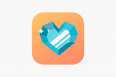



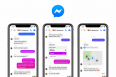
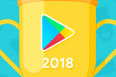

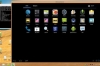
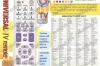






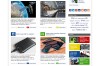

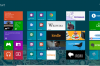




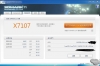




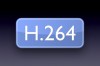




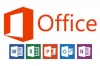












Чтобы написать здесь комментарий необходимо